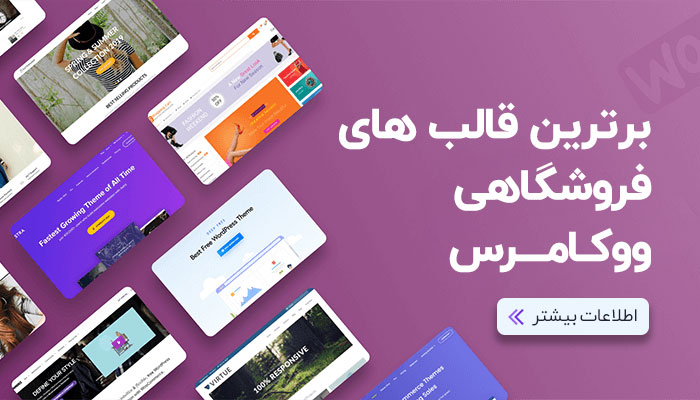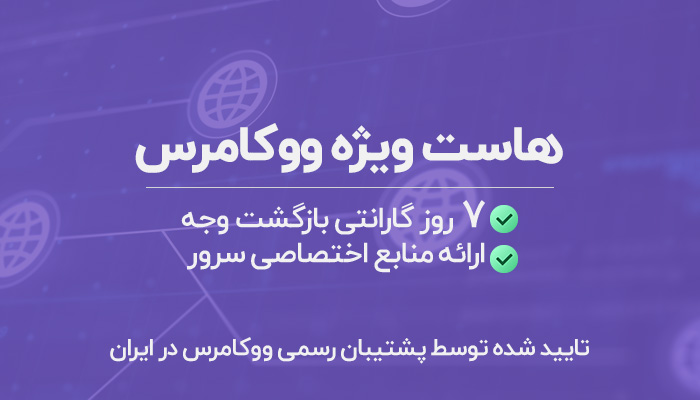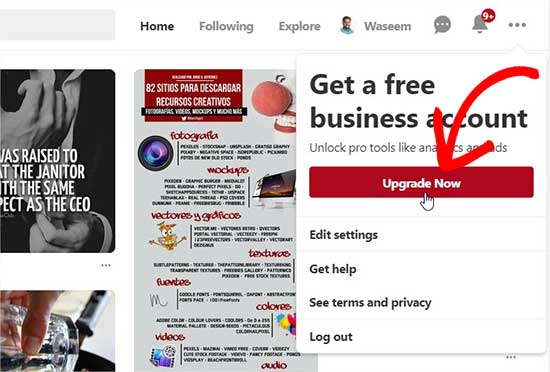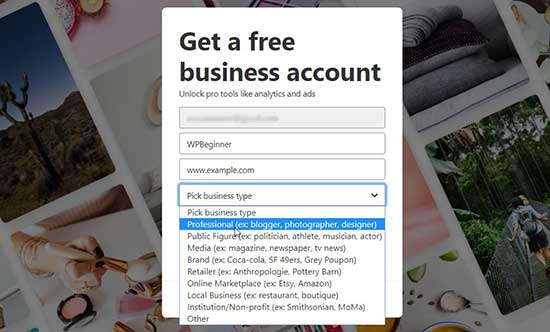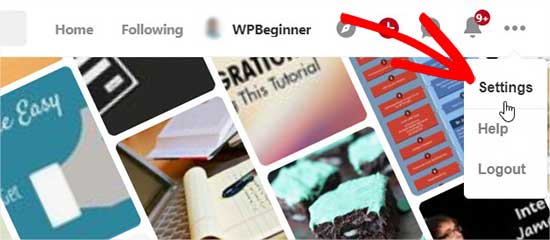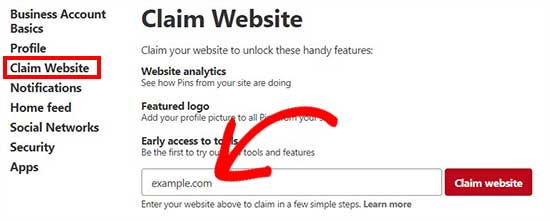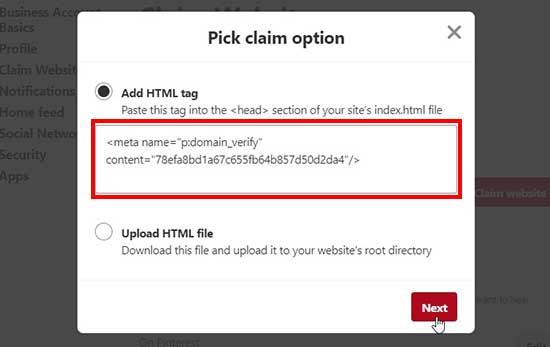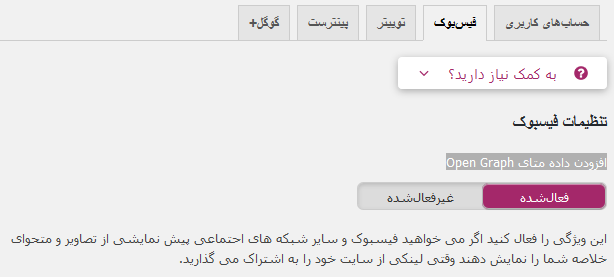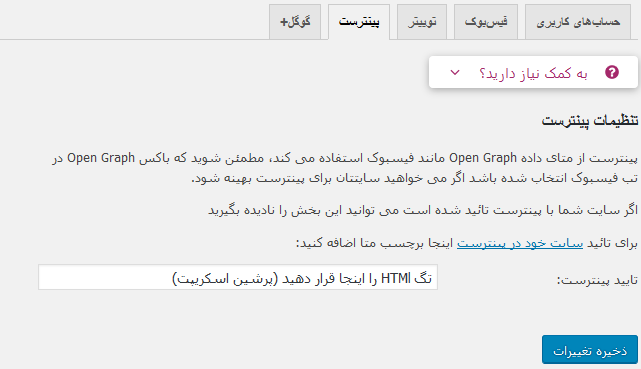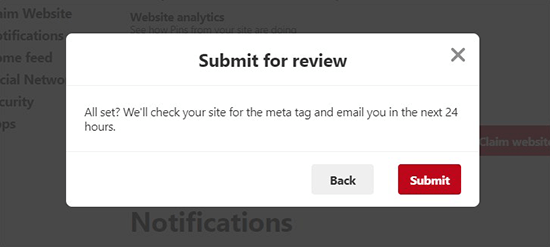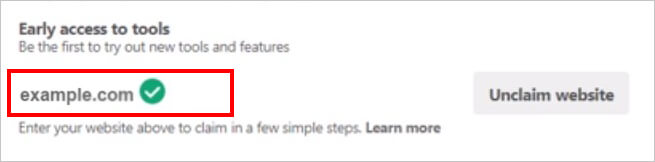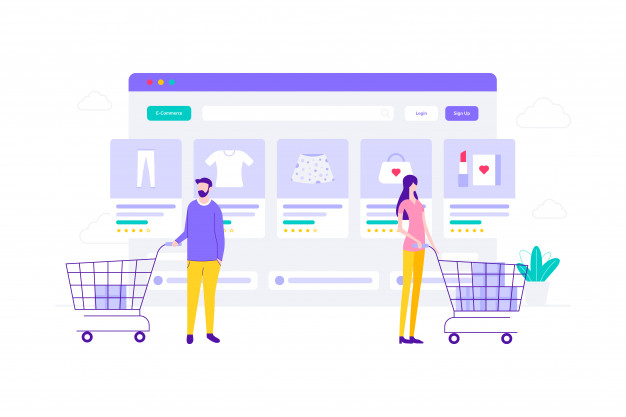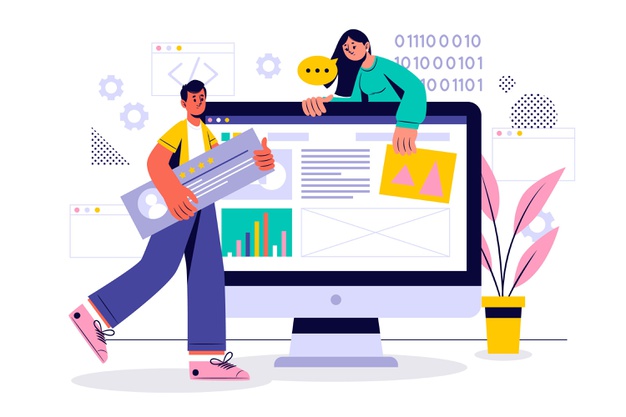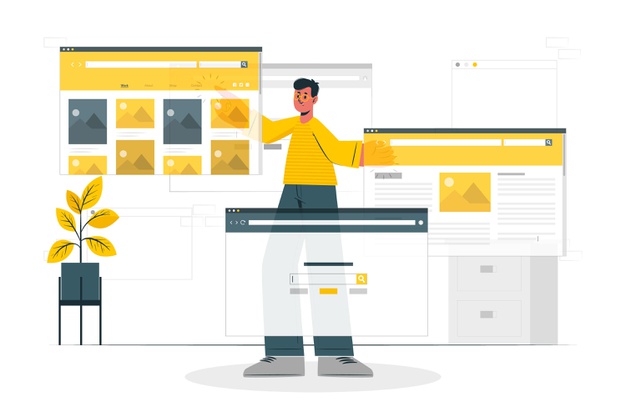آیا می خواهید سایت وردپرسی خود را در Pinterest تأیید کنید؟ تأیید وبسایت شما در Pinterest امکانات مختلفی مانند تجزیه و تحلیل Pinterest، برنامه های تبلیغاتی، آمار برای عکس های شما و موارد دیگر را در اختیارتان قرار خواهد داد. در این مقاله آموزشی ما به شما نشان خواهیم داد که چگونه به راحتی سایت وردپرس خود را در Pinterest تأیید کنید.
چرا ما باید وبسایت خود را در Pinterest تایید کنیم ؟
Pinterest یکی از رایج ترین پلتفرم های اجتماعی است که برای اشتراک عکس ها، فیلم ها و سایر محتوای بصری خود می توانید از آن استفاده کنید. این سیستم به شما اجازه می دهد تا برای ایجاد یک حساب کاربری و مدیریت تصاویر خود مانند نمایش مشخصات عمومی یا فلیکر استفاده کنید.
همچنین به کاربران اجازه می دهد تا وب سایت ها، لینک ها و سایر محتویات بصری را با ایجاد صفحات، به اشتراک بگذارند.
اگر شما یک وب سایت عکاسی یا هر نوع وبلاگ دیگر با موضوعات تصاویر و ویدیو دارید، Pinterest می تواند یک منبع مهم برای افزایش ترافیک وبسایت باشد.
تأیید وب سایت شما در pinterest به شما در مورد بازدیدکنندگان با استفاده از تجزیه و تحلیل pinterest کمک خواهد کرد. شما همچنین قادر خواهید بود یک برنامه تبلیغاتی ایجاد کرده و یک استراتژی برای رشد ترافیک پینترست خود برنامه ریزی کنید.
پس در ادامه همراه ما باشید تا به صورت مرحله به مرحله سایت خود را تایید کنیم.
تایید سایت وردپرسی در Pinterest
قبل از شروع، شما باید حساب pinterest خود را به یک حساب تجاری ارتقا دهید. این به شما این امکان را می دهد که از تمام ابزارهای حرفه ای مانند تجزیه و تحلیل، برنامه های تبلیغاتی و موارد دیگر استفاده کنید. حساب تجاری و کسب و کار pinterest رایگان است و به آسانی راه اندازی خواهد شد.
مرحله 1 : ارتقا حساب Pinterest به حساب تجاری
شما باید به حساب pinterest خود وارد شده و بر روی منوی سه نقطه در گوشه سمت راست بالای صفحه کلیک کنید. با کلیک بر روی آن دکمه ارتقا را نمایش خواهد داد.
هنگامی که شما بر روی این دکمه کلیک کنید، به صفحه راه اندازی حساب کاربری تجاری خواهید رفت. شما باید نام کسب و کار خود، آدرس وب سایت را وارد کرده، و یک نوع کسب و کار را انتخاب کنید.
پس از پر کردن فرم مورد نظر و انتخاب موضوع کسب و کار ، بر روی کلید ادامه کلیک کنید تا حساب کاربری شما به یک حساب تجاری تبدیل شود. البته این نکته را توجه داشته باشید که در صورتی که حساب شما شخصی است و تمایلی به تبدیل آن به یک حساب تجاری ندارید ، میتوانید یک حساب کاربری جدید ایجاد کرده و مراحل مورد نظر را ادامه دهید.
مرحله 2: افزودن وبسایت در Pinterest
برای افزودن وبسایت ، از گوشه سمت راست بر روی منو سه نقطه کلیک کرده و روی گزینه تنظیمات (Setting) کلیک کنید.
در این صفحه از منو سمت چپ بر روی گزینه Claim Website کلیک کرده و در این بخش آدرس وبسایت خود را اضافه کنید.
هنگامی که شما بر روی دکمه Claim Website کلیک کنید ، دو روش را که می توانید برای تایید وبسایت خود (تگ html یا فایل HTML) استفاده می شود، نمایش می دهد.
ما گزینه تگ HTML را به علت سادگی انتخاب میکنیم. با این حال میتوانید گزینه آپلود فایل را انتخاب کرده و با آپلود فایل در ریشه اصلی وبسایت از این مرحله جهت تایید وبسایت خود استفاده کنید.
مرحله 3 : افزودن تگ HTMl در وبسایت وردپرسی
روش های مختلف و متنوعی جهت افزودن تگ HTML مورد موجود میباشد، ولی با این حال ما دو روش را در این مقاله آموزش خواهیم داد که میتوانید از این دو استفاده کنید.
ابتدا اگر افزونه yoast seo را در سایت وردپرس خود نصب کرده اید، منو SEO را انتخاب کرده و در زیر منو گزینه اجتماعی (Social) را انتخاب کنید.
در این صفحه به منو فیسبوک رفته و مطمئن شوید که گزینه (افزودن داده متای Open Graph) فعال شده باشد.
در مرحله بعد باید به تب پینترست رفته و در این صفحه تگ HTML را در بخش مورد نظر قرار دهید.
پس از قرار دادن کد مورد نظر، بر روی دکمه ذخیره تغییرات کلیک کنید.
اگر از پلاگین yoast seo استفاده نمیکنید، باید افزونه Insert Headers and Footers را نصب و فعال کنید. پس از نصب از منو تنظیمات به صفحه این افزونه مراجعه کرد و از این بخش تگ HTML خود را قرار دهید.
هنگامی که تگ html در بخش هدر وب سایت شما اضافه شد، باید به صفحه pinterest بازگردید و روی دکمه بعدی در پنجره کلیک کنید. اکنون تقاضای تأیید برای ارسال سایت شما بررسی خواهد شد.
به طور معمول، این فرآیند 24 ساعت طول خواهد کشید، و شما در مورد تایید وب سایت خود ایمیل دریافت خواهید کرد. هنگامی که این کار انجام شد، شما نیز تاییدیه در بخش تایید وبسایت را در pinterest مشاهده خواهید کرد.
پس از تأیید، شما می توانید از ابزارهای pinterest مانند تجزیه و تحلیل، برنامه های تبلیغاتی، آمار تصویر و موارد دیگر استفاده کنید. شما همچنین می توانید دکمه پین کن آن را در تصاویر وبلاگ خود اضافه کنید، بنابراین بازدیدکنندگان می توانند عکس های خود را در صفحات pinterest به اشتراک بگذارند.
امیدواریم از مقاله آموزشی پرشین اسکریپت استفاده کرده باشید و توانسته باشید وبسایت خود را در pinterest تایید کرده باشید.
تمامی افزونه ها و قالب های موجود در پرشین اسکریپت به صورت کاملا اورجینال و بدون دستکاری تهیه می شوند و به اشتراک گذاشته می شوند. تمامی منابع و فایل های موجود در پرشین اسکریپت متن باز و بدون قفل گذاری می باشد و شما می توانید از سلامت کدهای درون سورس ها اطمینان حاصل کنید
برچسب ها: pinterest آموزش آموزش pinterest آموزش pinterest در وردپرس آموزش تایید pinterest آموزش وردپرس تایید pinterest تجزیه و تحلیل pinterest وردپرس pinterest وریفای pinterest
نظرات
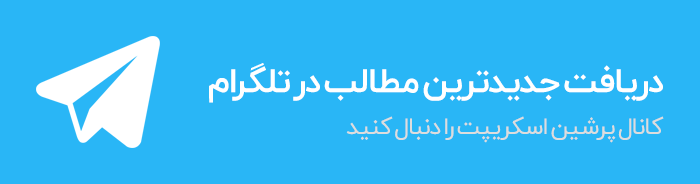
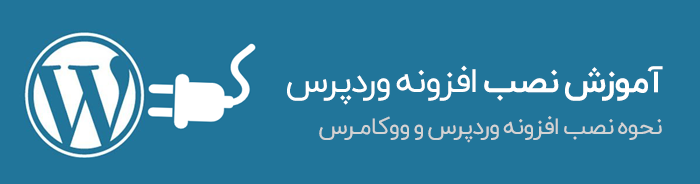
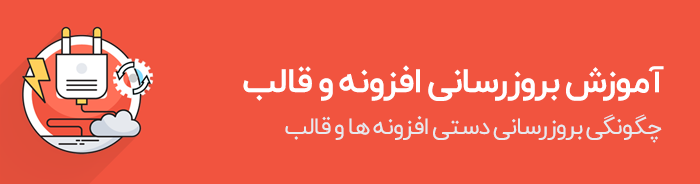
مطالب داغ
- افزونه صفحه ساز المنتور پرو Elementor Pro وردپرس نسخه 3.20.3 – دانلود رایگان
- قالب فروشگاهی چندمنظوره وودمارت WoodMart ووکامرس نسخه 7.4.3
- افزونه فرم ساز حرفه ای وردپرس گرویتی فرم Gravity Forms نسخه 2.8.7
- افزونه فارسی سئو Yoast SEO Premium وردپرس نسخه حرفه ای 22.4
- اسکریپت فارسی تقلب بازی آنلاین تلگرام Telegram Games Cheat
- قالب شرکتی و چندمنظوره Zephyr نسخه 8.21.2 + دانلود رایگان
- مجموعه 130 آیکون رایگان Icons8 به صورت SVG
- ویرایش گروهی محصولات ووکامرس با افزونه Advanced Bulk Edit نسخه 5.3.6
- قالب فروشگاهی چند منظوره Flatsome ووکامرس نسخه 3.18.4
- افزونه قدرتمند چند زبانه کردن سایت وردپرس WPML نسخه 4.6.10